Menjelajahi Dunia iPhone Tanpa Tombol Daya: Alternatif Pertama – AssistiveTouch
Hai, para pengguna setia iPhone! Pernahkah kalian membayangkan hidup tanpa tombol Daya? Mungkin terdengar mustahil, ya? Tapi, di dunia teknologi yang penuh keajaiban ini, hampir semua hal mungkin terjadi! Dan kali ini, kita akan membahas cara menyalakan dan mematikan iPhone kesayanganmu tanpa menggunakan tombol Daya yang biasa kita andalkan. Siap? Mari kita mulai petualangan seru ini!
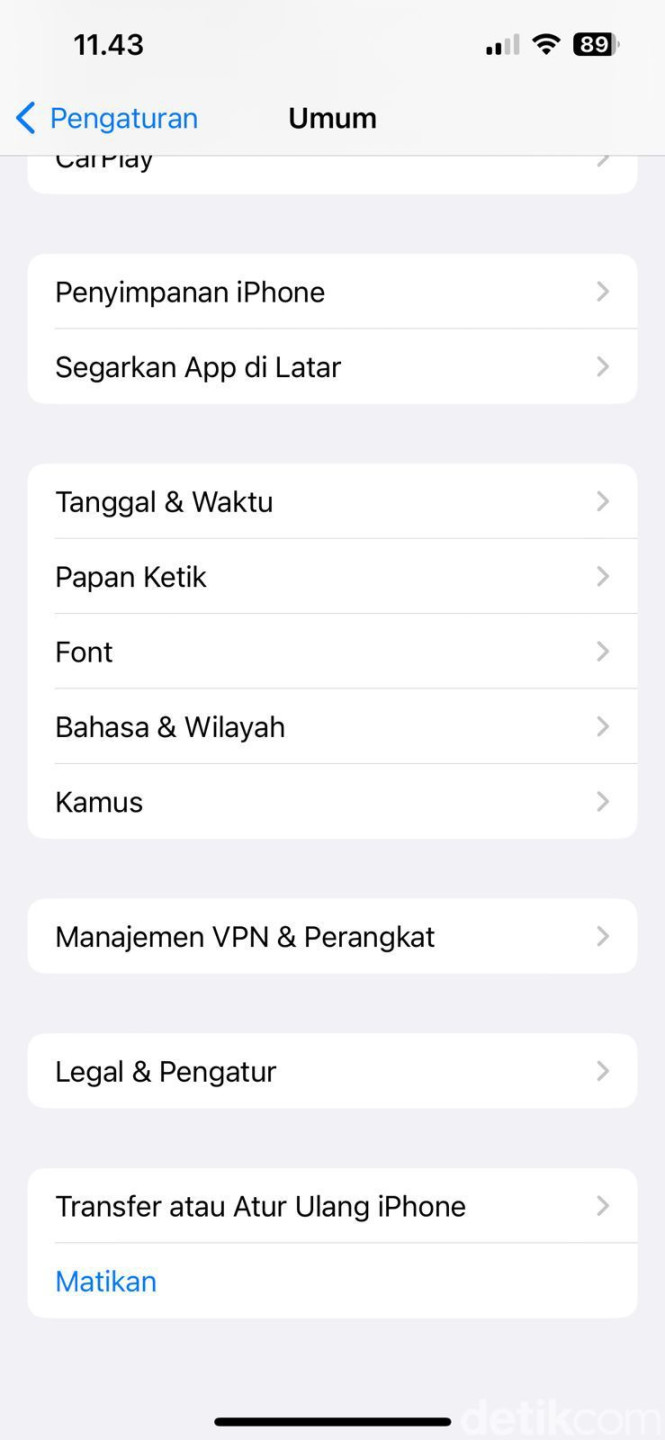
iPhone, si ponsel pintar yang selalu menemani kita dalam berbagai aktivitas, memang dirancang dengan tombol Daya untuk melakukan berbagai fungsi penting, mulai dari mengunci layar, mematikan perangkat, hingga melakukan restart. Namun, terkadang tombol fisik ini bisa saja mengalami masalah. Mungkin macet, rusak, atau bahkan hilang karena pemakaian. Nah, di saat-saat genting seperti inilah, kita membutuhkan solusi alternatif.
Salah satu solusi yang paling powerful dan mudah diakses adalah dengan memanfaatkan fitur AssistiveTouch. Fitur ini seperti superhero tersembunyi di dalam iPhone kita, siap membantu kapanpun dibutuhkan. AssistiveTouch adalah sebuah tombol virtual yang bisa kita atur untuk melakukan berbagai macam fungsi, termasuk menyalakan dan mematikan iPhone! Keren, kan?
Mengaktifkan AssistiveTouch: Memanggil Sang Superhero Virtual
Sebelum kita bisa menikmati kekuatan AssistiveTouch, kita perlu memanggilnya terlebih dahulu. Caranya sangat mudah, kok! Kalian hanya perlu masuk ke menu Pengaturan (Settings). Ikonnya berbentuk gerigi, biasanya berwarna abu-abu. Setelah masuk ke Pengaturan, cari opsi Aksesibilitas (Accessibility). Di dalam menu Aksesibilitas, kalian akan menemukan banyak pilihan. Cari dan ketuk opsi Sentuh (Touch). Nah, di sinilah letak AssistiveTouch! Ketuk opsi AssistiveTouch dan aktifkan dengan menggeser tombolnya ke posisi hijau.
Setelah diaktifkan, kalian akan melihat sebuah tombol bulat kecil muncul di layar iPhone kalian. Tombol inilah AssistiveTouch! Kalian bisa memindahkannya ke mana saja di layar agar tidak mengganggu pandangan. Cukup sentuh dan tahan tombolnya, lalu geser ke posisi yang diinginkan.
Menyesuaikan AssistiveTouch: Kekuatan di Tanganmu
AssistiveTouch tidak hanya berfungsi sebagai tombol on/off saja, lho! Kalian bisa mengaturnya untuk melakukan berbagai macam fungsi lainnya. Mulai dari membuka Control Center, Notification Center, hingga melakukan screenshot. Bahkan, kalian bisa menambahkan fungsi restart ke dalam menu AssistiveTouch! Caranya, masuk kembali ke pengaturan AssistiveTouch seperti tadi. Di sana, kalian akan menemukan opsi “Sesuaikan Menu Tingkat Atas” (Customize Top Level Menu). Kalian bisa memilih fungsi-fungsi yang ingin kalian tambahkan ke dalam menu AssistiveTouch. Pilih “Mulai Ulang” (Restart) dan voila! Sekarang kalian punya tombol restart virtual di layar iPhone kalian.
Mematikan iPhone dengan AssistiveTouch: Selamat Tinggal Tombol Daya!
Nah, sekarang yang paling penting, bagaimana cara mematikan iPhone tanpa tombol Daya menggunakan AssistiveTouch? Caranya sangat mudah! Sentuh tombol AssistiveTouch yang ada di layar. Akan muncul beberapa pilihan menu. Cari dan pilih opsi “Perangkat” (Device). Setelah itu, akan muncul menu baru. Di menu ini, kalian akan melihat opsi “Kunci Layar” (Lock Screen). Tekan dan tahan opsi “Kunci Layar” beberapa saat. Akan muncul slider berwarna merah bertuliskan “Matikan Daya” (Slide to Power Off). Geser slider tersebut ke kanan, dan iPhone kalian akan mati! Sangat mudah, bukan?
Menyalakan iPhone dengan AssistiveTouch: Bangkit dari Tidur
Lalu, bagaimana cara menyalakannya kembali tanpa tombol Daya? Nah, ini dia bagian yang sedikit berbeda. AssistiveTouch memang membantu untuk mematikan, tetapi untuk menyalakan iPhone yang benar-benar mati, kita masih membutuhkan sedikit bantuan dari luar. Kalian bisa menggunakan charger atau menghubungkannya ke komputer. Setelah terhubung, iPhone akan otomatis menyala. Ini adalah cara paling umum dan mudah untuk menyalakan iPhone yang mati total.
AssistiveTouch: Sahabat Setia di Saat Sulit
AssistiveTouch adalah fitur yang sangat berguna, terutama ketika tombol Daya iPhone kita sedang bermasalah. Fitur ini memberikan solusi praktis dan mudah untuk melakukan berbagai fungsi penting, termasuk menyalakan dan mematikan perangkat. Jadi, jangan pernah meremehkan kekuatan AssistiveTouch! Siapa tahu, suatu saat nanti fitur inilah yang akan menyelamatkanmu dari masalah tombol Daya yang rusak.
Selain AssistiveTouch, ada beberapa trik lain yang bisa kalian coba untuk menyalakan dan mematikan iPhone tanpa tombol Daya. Misalnya, dengan menggunakan charger atau komputer seperti yang sudah dijelaskan sebelumnya. Namun, AssistiveTouch tetap menjadi pilihan utama karena kemudahannya dan fleksibilitasnya.
Fitur ini juga sangat membantu bagi pengguna yang memiliki keterbatasan fisik sehingga kesulitan menekan tombol fisik. AssistiveTouch memberikan kemudahan akses dan kontrol penuh terhadap iPhone mereka.
Jadi, tunggu apa lagi? Aktifkan AssistiveTouch sekarang juga dan rasakan manfaatnya! Dengan AssistiveTouch, hidupmu akan lebih mudah dan menyenangkan. Selamat mencoba!
Mengaktifkan Fitur AssistiveTouch: Sahabat Setia Pengganti Tombol Daya
Hai, para pengguna iPhone! Pernahkah kalian membayangkan hidup tanpa tombol Daya? Mungkin terdengar mustahil, ya? Tapi, tahukah kalian, iPhone punya “kekuatan super” tersembunyi yang bisa mewujudkan imajinasi itu? Fitur canggih ini bernama AssistiveTouch. Anggap saja dia sebagai “asisten pribadi” digital yang selalu siap membantu, bahkan ketika tombol Daya sedang “merajuk” atau rusak. Yuk, kita telusuri lebih dalam tentang si “penyelamat” ini!
AssistiveTouch bukan sekadar fitur biasa. Dia adalah solusi ajaib bagi banyak masalah, terutama bagi mereka yang mengalami masalah dengan tombol fisik iPhone. Bayangkan, tombol Daya tiba-tiba berhenti berfungsi. Panik? Jangan dulu! AssistiveTouch hadir sebagai jawaban. Fitur ini memungkinkan kalian mengunci layar, mengatur volume, bahkan me-restart iPhone, semuanya tanpa menyentuh tombol fisik! Keren, kan?
Mengapa AssistiveTouch Penting?
AssistiveTouch itu seperti “kotak P3K” digital untuk iPhone kalian. Dia sangat berguna dalam beberapa situasi:
Tombol Daya Rusak: Ini adalah alasan utama mengapa banyak orang jatuh cinta pada AssistiveTouch. Jika tombol Daya iPhone kalian rusak atau macet, AssistiveTouch adalah solusi sementara yang sangat membantu sampai kalian bisa memperbaikinya. Kalian tetap bisa menggunakan iPhone seperti biasa tanpa harus khawatir tentang mematikan atau menyalakannya.
Bagaimana Cara Mengaktifkan AssistiveTouch?
Mengaktifkan AssistiveTouch itu semudah membalikkan telapak tangan. Ikuti langkah-langkah berikut:
1. Buka aplikasi Pengaturan di iPhone kalian. Ikonnya terlihat seperti roda gigi.
2. Cari dan ketuk Aksesibilitas. Di sinilah semua pengaturan yang berhubungan dengan aksesibilitas iPhone berada.
3. Cari lagi dan ketuk Sentuh. Bagian ini mengatur semua yang berhubungan dengan sentuhan di layar iPhone.
4. Akhirnya, kalian akan menemukan AssistiveTouch. Ketuk opsi ini.
5. Geser tombol AssistiveTouch ke posisi hijau atau on. Dan voila! Sebuah ikon abu-abu kecil akan muncul di layar kalian. Inilah “asisten pribadi” kalian!
Mengenal Ikon AssistiveTouch
Setelah AssistiveTouch aktif, kalian akan melihat ikonnya melayang di layar. Ikon ini bisa dipindahkan ke mana saja sesuai keinginan kalian. Cukup tekan dan seret ikon tersebut ke posisi yang paling nyaman. Ikon ini tidak akan mengganggu aplikasi yang sedang kalian gunakan. Dia akan selalu “mengambang” di atas aplikasi.
Apa Saja Keajaiban AssistiveTouch?
Nah, sekarang yang paling menarik! Apa saja yang bisa dilakukan oleh ikon kecil ini? Banyak sekali! Ketuk ikon AssistiveTouch, dan kalian akan melihat menu pop-up dengan berbagai pilihan. Beberapa di antaranya adalah:
Pusat Kontrol: Akses cepat ke pengaturan Wi-Fi, Bluetooth, volume, kecerahan layar, dan lainnya.
Personalisasi AssistiveTouch
Kalian bisa menyesuaikan menu AssistiveTouch sesuai dengan kebutuhan kalian. Caranya:
1. Masuk ke Pengaturan > Aksesibilitas > Sentuh > AssistiveTouch.
2. Ketuk Sesuaikan Menu Tingkat Atas.
3. Di sini kalian bisa menambahkan, mengurangi, atau mengganti ikon di menu AssistiveTouch. Pilih fitur yang paling sering kalian gunakan untuk akses yang lebih cepat.
AssistiveTouch adalah bukti bahwa iPhone dirancang dengan sangat baik, memikirkan segala kemungkinan, termasuk masalah pada tombol fisik. Fitur ini sangat membantu, terutama dalam keadaan darurat. Jadi, jangan ragu untuk mengaktifkan AssistiveTouch dan rasakan sendiri manfaatnya! Siapa tahu, fitur ini akan menjadi sahabat setia kalian, menggantikan fungsi tombol Daya yang sedang bermasalah. Selamat mencoba!
